AutoFill in Excel
Verwenden Sie die automatische Ausfüllen in Excel automatisch eine Reihe von Zellen zu füllen. Diese Seite enthält viele einfache automatische Ausfüllen Beispiele zu folgen. Der Himmel ist die Grenze! 1. Geben Sie zum Beispiel den Wert 10 in der Zelle A1 und der Wert 20 in Zelle A2.

-
Wählen Sie Zelle A1 und A2 Zelle und ziehen Sie das Ausfüllkästchen nach unten. Der Füllziehpunkt ist das kleine grüne Fach an der unteren rechten Ecke einer ausgewählte Zelle oder ausgewählter Zellenbereich.
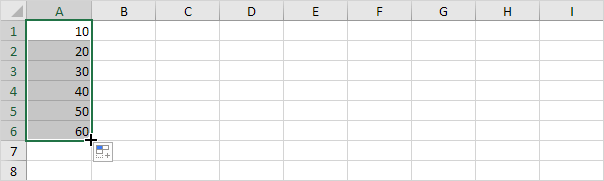
Hinweis: die automatische Ausfüllen füllt automatisch in den Zahlen auf dem Muster der ersten beiden Zahlen.
Geben Sie Jan in der Zelle A1 3..

-
Wählen Sie Zelle A1 und ziehen Sie den Griff nach unten. AutoFill füllt automatisch in den Monatsnamen.
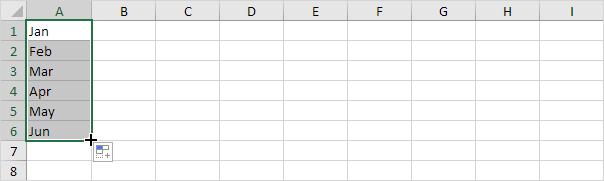
Geben Sie Produkt 1 in Zelle A1 5..

-
Wählen Sie die Zelle A1 und ziehen Sie den Griff nach unten. AutoFill füllt automatisch in den Produktnamen.
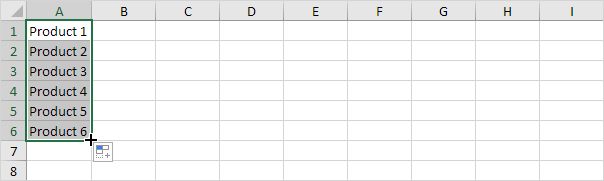
Geben Sie Freitag in der Zelle A1 7..

-
Wählen Sie Zelle A1 und ziehen Sie den Griff nach unten. AutoFill füllt automatisch in den Tag-Namen.
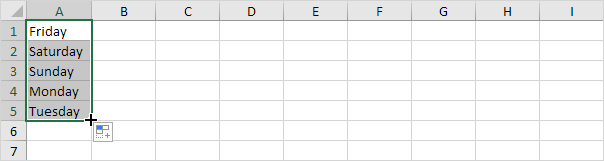
Geben Sie das Datum 2019.01.14 in der Zelle A1 9..

-
Wählen Sie Zelle A1 und ziehen Sie den Griff nach unten. AutoFill füllt automatisch in den nächsten Tagen.
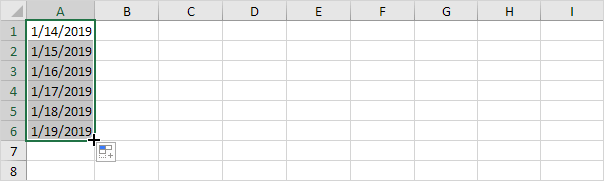
-
Statt in Tagen zu füllen, verwenden Sie die AutoFill-Optionen in der Woche zu füllen (Wochenendtage ignorieren), Monate oder Jahre (siehe Beispiel unten).
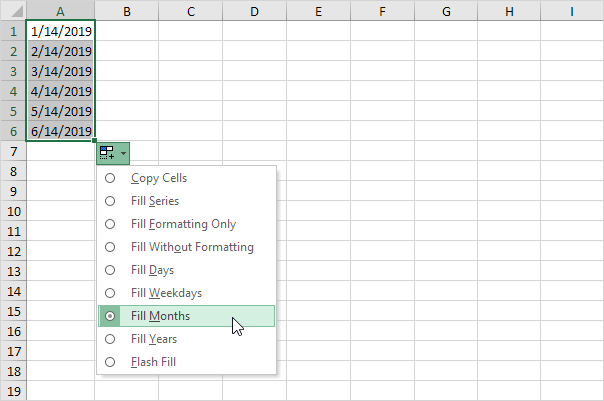
Hinweis: siehe auch die Optionen der Formatierung nur zu füllen und eine Reihe zu füllen, ohne die Formatierung.
-
Geben Sie das Datum 2019.01.14 in der Zelle A1 und das Datum 2019.01.21 in die Zelle A2.

-
Wählen Sie Zelle A1 und A2 Zelle und ziehen Sie den Griff nach unten. AutoFill füllt automatisch in den nach dem Muster der ersten beiden Tage, basierend Daten.
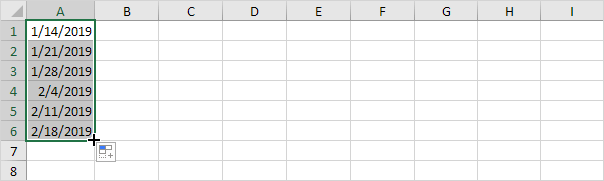
-
Geben Sie die Uhrzeit 06.00 Uhr in der Zelle A1.

-
Wählen Sie Zelle A1 und ziehen Sie das Ausfüllkästchen über. AutoFill füllt automatisch in der Zeit.
